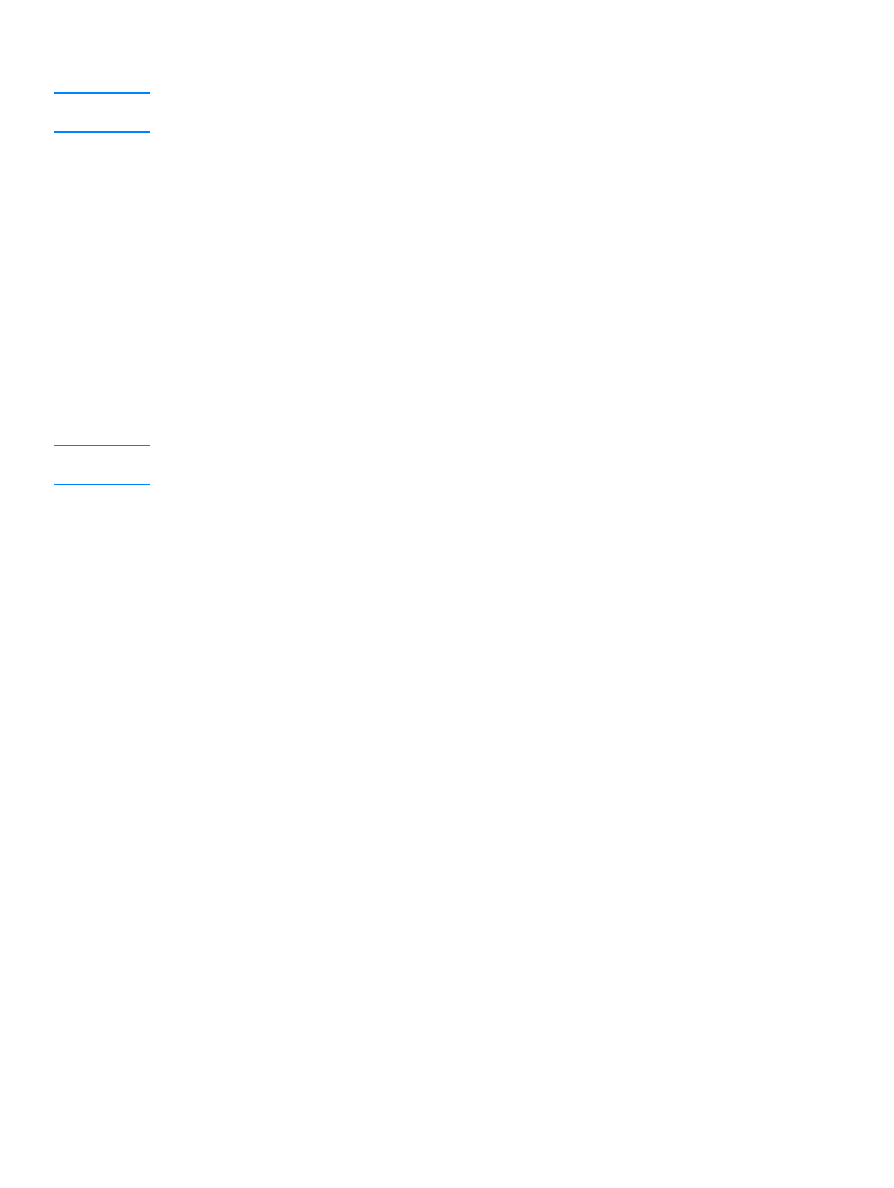
Procedure voor Windows 2000
Opmerking
Raadpleeg ook de instructies die zijn geleverd bij de DHCP-software in aanvulling op de volgende
algemene stappen.
1
Start het DHCP-beheerprogramma voor Windows 2000: klik op Start, Instellingen en kies
Configuratiescherm. Open de map Systeembeheer en voer het hulpprogramma voor DHCP
uit.
2
Zoek in het venster DHCP de betreffende Windows 2000-server in de DHCP-structuur en
selecteer deze.
Als de server niet in de structuur wordt weergegeven, selecteert u DHCP en klikt u in het
menu Actie om de server toe te voegen.
3
Nadat u de server in de DHCP-structuur hebt geselecteerd, klikt u op het menu Actie en
selecteert u Nieuwe scope. De wizard Nieuwe scope wordt uitgevoerd.
4
Klik in de wizard op Volgende.
5
Voer een naam en een beschrijving in voor deze scope en klik op Volgende.
6
Voer het IP-adressenbereik voor deze scope in (begin-IP-adres en eind-IP-adres). Typ het
subnetmasker en klik op Volgende.
Opmerking
Wanneer wordt gewerkt met subnetten, bepaalt het subnetmasker welk gedeelte van een IP-adres
het subnet aanduidt en welk gedeelte het clientapparaat.
7
Voer desgewenst het IP-adressenbereik in dat door de server moet worden uitgesloten en klik
op Volgende.
8
Stel de leaseduur van de IP-adressen in voor de DHCP-clienten en klik op Volgende.
HP adviseert dat aan alle printers gereserveerde IP-adressen worden toegewezen. U kunt dit
doen nadat u de scope hebt ingesteld. Zie hiervoor stap 11.
9
U kunt het beste Nee kiezen bij de optie voor het configureren van DHCP-opties voor deze
scopes en op Volgende klikken.
Voer de volgende stappen uit als u de DHCP-opties nu wilt configureren.
a
Selecteer Ja en klik op Volgende.
b
Geef desgewenst het IP-adres op van de router (of de standaardgateway) die clients
moeten gebruiken en klik op Volgende.
c
Geef desgewenst de domeinnaam op en de DNS-servers (Domain Name System) voor
clients en klik op Volgende.
d
Geef desgewenst de WINS-servernamen en IP-adressen op en klik op Volgende.
e
Selecteer Ja om de DHCP-opties nu te activeren en klik op Volgende.
10 U hebt nu de DHCP-scope ingesteld op deze server. Klik op Voltooien om de wizard te
sluiten.
11 De afdrukserver configureren met een gereserveerd IP-adres binnen de DHCP-scope:
a
Open in de DHCP-structuur de map voor uw bereik en selecteer Reserveringen.
b
Klik in het menu Actie en selecteer Nieuwe reservering.
c
Voer in de velden de correcte gegevens in, met inbegrip van het gereserveerde IP-adres
voor de afdrukserver. Opmerking: het hardwareadres (MAC) voor de afdrukserver is
beschikbaar op de Jetdirect-configuratiepagina.
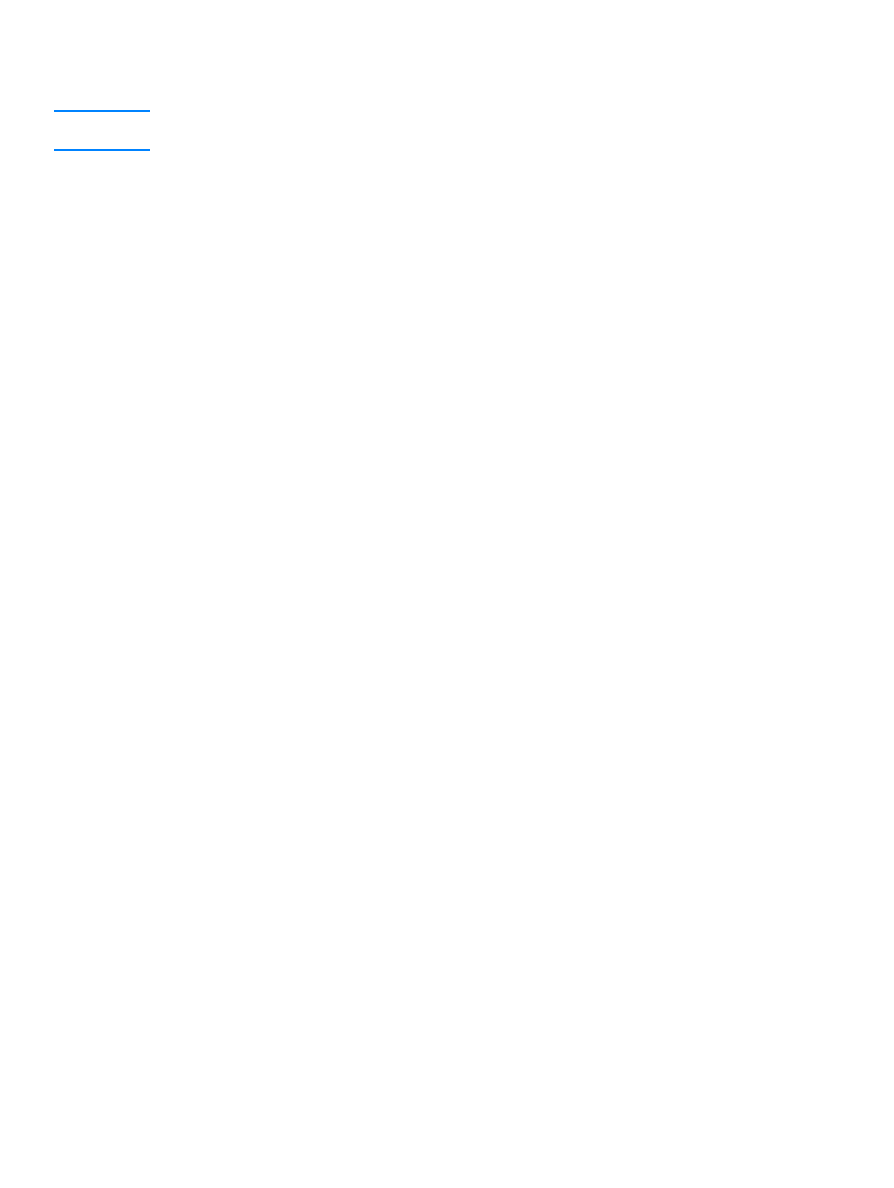
124 8 Netwerk
NLWW
d
Selecteer Alleen DHCP bij "Ondersteunde typen" en klik vervolgens op Toevoegen. De
DHCP-configuratie is nu uitgevoerd.
Opmerking
Als u Beide of Alleen BOOTP kiest, vindt er een BOOTP-configuratie plaats. Dit komt door de
volgorde waarin HP Jetdirect-afdrukservers de configuratieprotocolverzoeken initiëren.
e
Geef een andere gereserveerde client op of klik op Sluiten. De toegevoegde
gereserveerde clients worden weergegeven in de map Reserveringen voor deze scope.
12 Sluit het hulpprogramma voor DHCP.